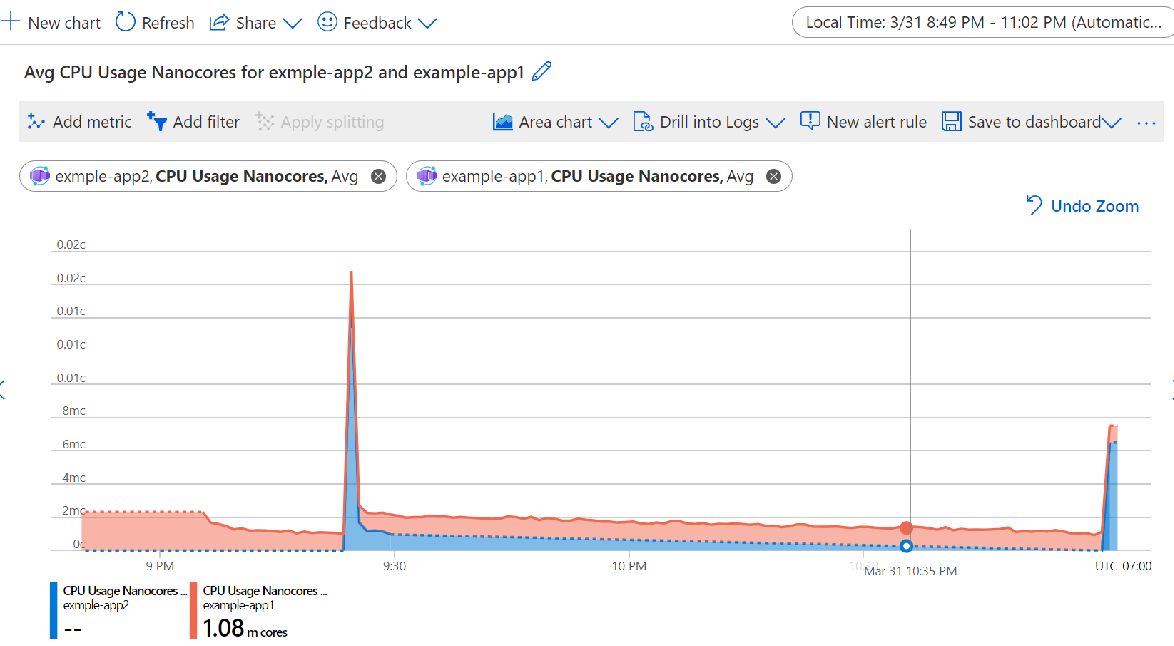Azure Container Apps ölçümlerini izleme
Azure İzleyici, kapsayıcı uygulamanızın performansı ve durumu hakkında içgörüler elde etmenize yardımcı olmak için kapsayıcı uygulamanızdan düzenli aralıklarla ölçüm verileri toplar.
Azure portalındaki ölçüm gezgini, verileri görselleştirmenize olanak tanır. Azure CLI ve Azure PowerShell cmdlet'leri aracılığıyla ham ölçüm verilerini de alabilirsiniz.
Mevcut ölçümler
Container Apps bu temel ölçümleri sağlar.
| Başlık | Boyutlar | Açıklama | Ölçüm Kimliği | Unit |
|---|---|---|---|---|
| CPU Kullanımı | Çoğaltma, Düzeltme | Kapsayıcı uygulaması tarafından nano çekirdeklerde tüketilen CPU (1.000.000.000 nano çekirdek = 1 çekirdek) | UsageNanoCores |
Nano çekirdekler |
| Bellek Çalışma Kümesi Baytları | Çoğaltma, Düzeltme | Bayt cinsinden kullanılan kapsayıcı uygulaması çalışma kümesi belleği | WorkingSetBytes |
Bayt |
| Bayt Cinsinden Ağ | Çoğaltma, Düzeltme | Ağ tarafından alınan bayt sayısı | RxBytes |
Bayt |
| Ağ Çıkış Baytları | Çoğaltma, Düzeltme | Ağ tarafından iletilen baytlar | TxBytes |
Bayt |
| Çoğaltma sayısı | Revizyon | Etkin çoğaltma sayısı | Replicas |
Sayı |
| Çoğaltma Yeniden Başlatma Sayısı | Çoğaltma, Düzeltme | Kapsayıcı uygulaması çoğaltmalarının sayısını yeniden başlatır | RestartCount |
Sayı |
| İstekler | Çoğaltma, Düzeltme, Durum Kodu, Durum Kodu Kategorisi | İşlenen istekler | Requests |
Sayı |
| Ayrılmış Çekirdekler | Revizyon | Kapsayıcı uygulaması düzeltmeleri için ayrılmış çekirdek sayısı | CoresQuotaUsed |
Sayı |
| Dayanıklılık Bağlantı Zaman Aşımları | Revizyon | Toplam bağlantı zaman aşımları | ResiliencyConnectTimeouts |
Sayı |
| Çıkarılan Ana Bilgisayarlara Dayanıklılık | Revizyon | Çıkarılmış durumdaki konakların sayısı | ResiliencyEjectedHosts |
Sayı |
| Dayanıklılık Çıkarma durduruldu | Revizyon | Maksimum fırlatma % nedeniyle durdurulan çıkarma sayısı | ResiliencyEjectionsAborted |
Sayı |
| Dayanıklılık İsteği Yeniden Denemeleri | Revizyon | Toplam istek yeniden deneme sayısı | ResiliencyRequestRetries |
Sayı |
| Dayanıklılık İsteği Zaman Aşımları | Revizyon | Yanıt beklerken zaman aşımına uğradı toplam istek sayısı | ResiliencyRequestTimeouts |
Sayı |
| Dayanıklılık İstekleri Bekleyen Bağlantı Havuzu | Çoğaltma | Bağlantı havuzu bağlantısı bekleyen toplam istek sayısı | ResiliencyRequestsPendingConnectionPool |
Sayı |
| Toplam Ayrılmış Çekirdek sayısı | Hiçbiri | Kapsayıcı uygulaması için ayrılmış toplam çekirdek sayısı | TotalCoresQuotaUsed |
Sayı |
| Ortalama Yanıt Süresi (Önizleme) | Durum Kodu, Durum Kodu Kategorisi | Durum kodu başına ortalama yanıt süresi | ResponseTime |
Milisaniye |
| CPU Kullanım Yüzdesi (Önizleme) | Çoğaltma | Kullanılan CPU sınırının yüzde noktalarındaki yüzdesi | CpuPercentage |
Yüzde |
| Bellek Yüzdesi (Önizleme) | Çoğaltma | Kullanılan bellek sınırının yüzdesi( yüzde noktaları cinsinden) | MemoryPercentage |
Yüzde |
Ölçüm ad alanı şeklindedir Microsoft.App/containerapps.
Not
Çoğaltma yeniden başlatma sayısı, belirli bir noktada gerçekleşen yeniden başlatma sayısı değil, belirtilen zaman aralığındaki toplam yeniden başlatma sayısıdır.
Container Apps ortamları bu temel ölçümü sağlar. Bu ölçümü yalnızca Azure İzleyici ölçümlerinde görüntüleyebilirsiniz.
| Başlık | Boyutlar | Açıklama | Ölçüm Kimliği | Unit |
|---|---|---|---|---|
| İş Yükü Profili Düğüm Sayısı (Önizleme) | İş Yükü Profili Adı | İş yükü profili başına düğüm sayısı | NodeCount |
Sayı |
Ölçüm ad alanı şeklindedir Microsoft.App/managedEnvironments.
Java ölçümleri gibi çalışma zamanına özgü daha fazla ölçüm mevcuttur.
Ölçüm anlık görüntüleri
Kapsayıcı uygulamanızın geçerli CPU, bellek ve ağ kullanımını gösteren grafikleri görüntülemek için uygulamanızın Genel Bakış sayfasında İzleme sekmesini seçin.
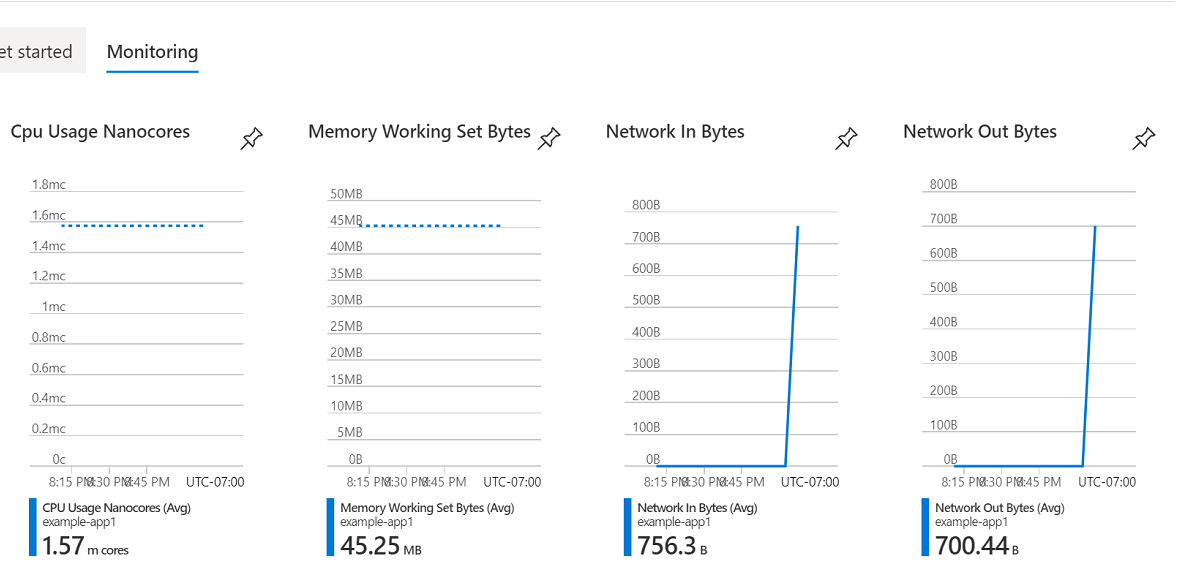
Bu görünümden, bir veya daha fazla grafiği panonuza sabitleyebilir veya ölçüm gezgininde açmak için bir grafik seçebilirsiniz.
Ölçüm gezginini kullanma
Azure İzleyici ölçüm gezgini, kapsayıcı uygulamanızın kaynak ve ağ kullanımını zaman içinde analiz etmeye yardımcı olmak için ölçüm verilerinden grafikler oluşturmanıza olanak tanır. Grafikleri bir panoya veya paylaşılan bir çalışma kitabına sabitleyebilirsiniz.
Kapsayıcı uygulamanızın sayfasındaki kenar çubuğu menüsünden Ölçümler'i seçerek Azure portalında ölçüm gezginini açın. Ölçüm gezgini hakkında daha fazla bilgi edinmek için bkz . Azure İzleyici ölçüm gezginiyle ölçümleri analiz etme.
Metrik'i seçerek grafik oluşturun. Toplamayı değiştirerek, daha fazla ölçüm ekleyerek, zaman aralıklarını ve aralıkları değiştirerek, filtre ekleyerek ve bölme uygulayarak grafiği değiştirebilirsiniz.
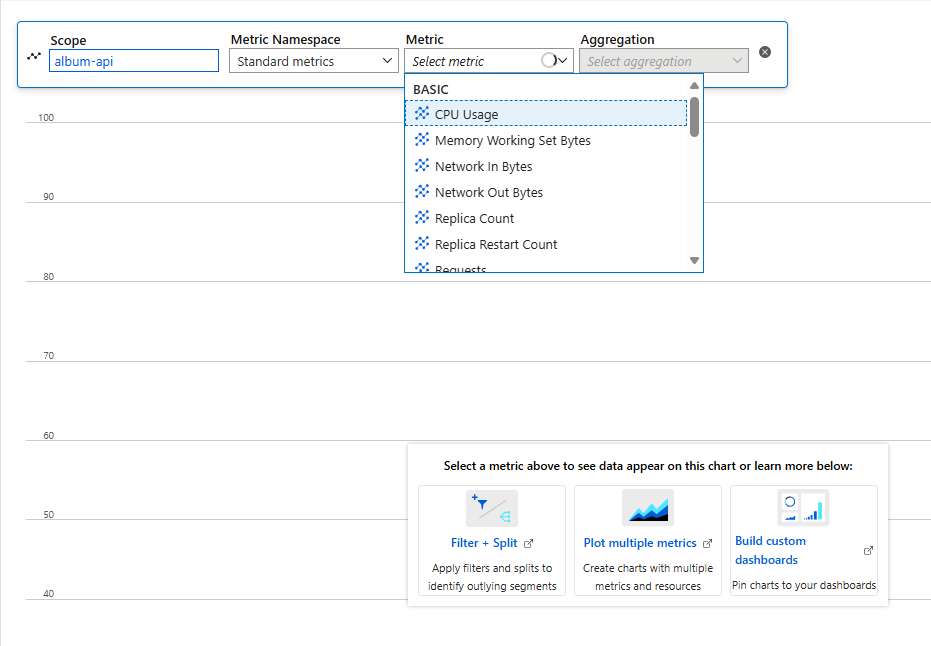
Filtre ekleme
İsteğe bağlı olarak, düzeltmelere ve çoğaltmalara göre gösterilen verileri sınırlamak için filtreler oluşturabilirsiniz.
Bir filtre oluşturmak için:
Filtre ekle'yi seçin.
Özellik listesinden bir düzeltme veya çoğaltma seçin.
Değer listesinden değerleri seçin.
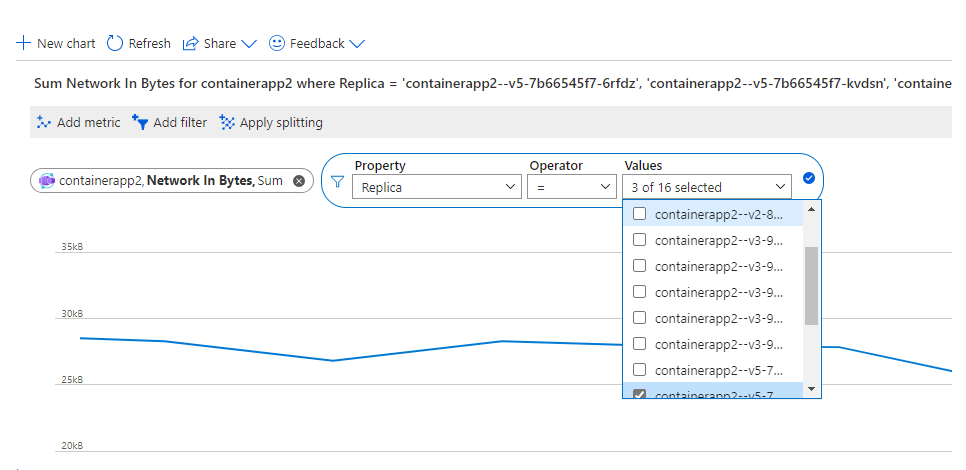
Ölçümleri bölme
Grafiğiniz tek bir ölçüm içerdiğinde, ölçüm bilgilerini düzeltmeye veya çoğaltmaya göre bölmeyi seçebilirsiniz:
- Çoğaltma sayısı ölçümü yalnızca düzeltmeye göre bölünebilir.
- İstekler ölçümü durum kodu ve durum kodu kategorisinde de bölünebilir.
Düzeltmeye veya çoğaltmaya göre bölmek için:
Bölme uygula'yı seçin.
Değerler açılan listesinden Düzeltme veya Çoğaltma'yı seçin.
Grafikte görüntülenecek düzeltme veya çoğaltma sayısı sınırını ayarlayabilirsiniz. Varsayılan değer 10'dur.
Sıralama düzenini Artan veya Azalan olarak ayarlayabilirsiniz. Varsayılan değer Azalan'dır.
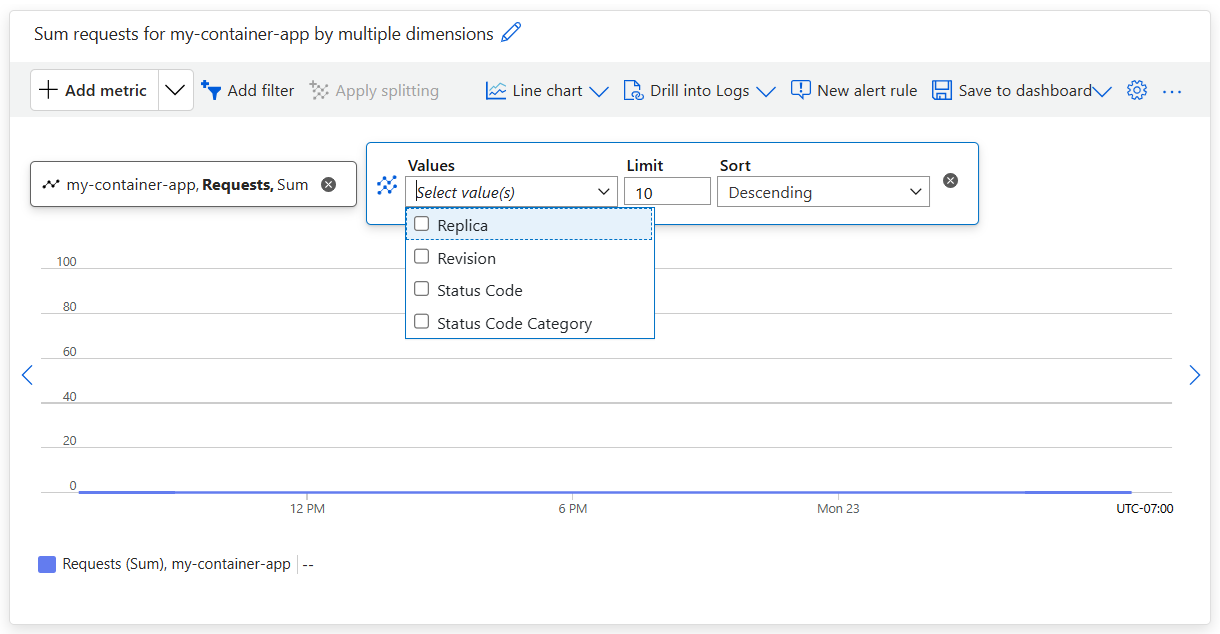
Kapsam ekleme
Birden çok kapsayıcı uygulamasındaki ölçümleri görüntülemek için daha fazla kapsam ekleyebilirsiniz.